リソース管理画面に登録されている全装置の接続構成を表示する画面です。管理している装置のカテゴリアイコンが表示されます。
ファイバチャネルで接続されている場合は、自動的に物理接続線が表示されます。なお、物理ファイバチャネルケーブルを2本接続した場合でも、1本の表記に簡略化されます。
[表示]-[最新の情報に更新]を行うと、最新の SAN の状態を全装置から読み込み、最新の情報を表示します。
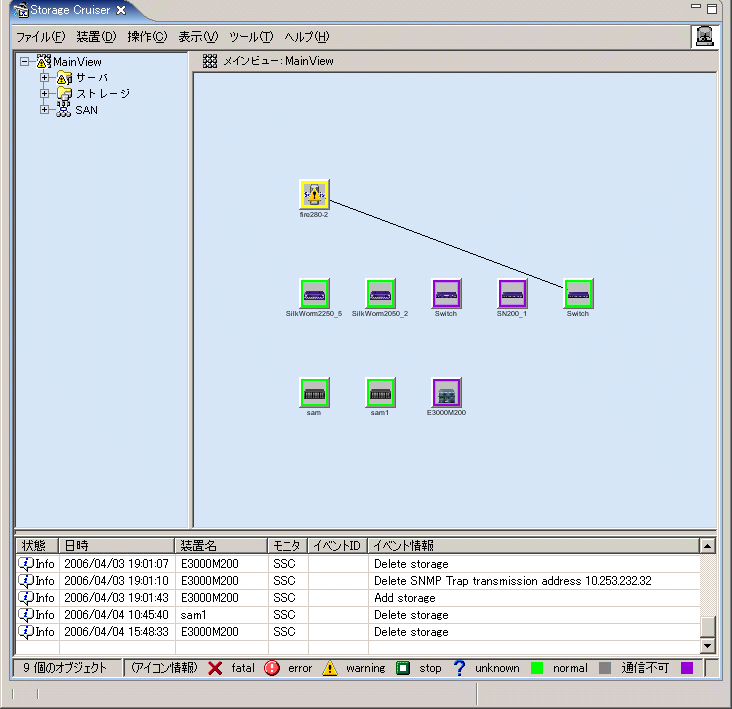
各装置アイコンは自由に配置できます。管理しやすい位置に配置することを推奨します。各ビューにおける装置アイコンは、以下のように状態表示されます。
アイコンの状態 | 色 | アイコン | 状態の説明 | 対応 |
|---|---|---|---|---|
normal | 緑 | 正常 | なし | |
warning | 黄 |
| 警告 | 故障部品の交換とリカバリー処理を行ってください。 |
error | 赤 |
| 異常 | 故障部品の交換とリカバリー処理を行ってください。 |
stop | 深緑 |
| 停止 | なし |
fatal | 赤 |
| 故障 | なし |
unknown | 灰 |
| 不明 | なし |
通信不可 | 灰 | 装置は本製品に登録されているが、本製品が認識できていない状態です。 GUIで表示される装置プロパティは前回の装置認識時に確保した値になります。ただし、ファイバチャネルスイッチ装置がこの状態に陥ると、当該ファイバチャネルスイッチ下のファイバチャネル物理線は GUI 上表示されません。また、当該ファイバチャネルスイッチを使用しているアクセスパスも本製品が状態を確認できないため、すべてアクセスパス異常と GUI 上表示されます。 | 装置の電源が投入されていないか、エージェントが動作していないか、LAN上に問題が発生している可能性があります。 IPアドレスを変更した場合は、「9.1.2 運用環境の変更」を参照してIPアドレスの変更を実施してください。 また、SNMP プロトコルを利用して通信する装置の場合は、コミュニティ名が対象装置と運用管理サーバとで一致していない可能性があります。対象装置のコミュニティ名を変更している場合は、「C.2 sanma.conf パラメーター説明」を参照して、コミュニティ名の設定、および設定ファイルの反映を実施してください。 ->装置状況を確認し、[最新の情報に更新]を実行してください。 | |
未登録 | 紫 | 装置が本製品に登録されていない状態。 | 装置を登録してください。 |
表示している装置の状態が変化すると、回転灯アイコンが点灯します。回転灯アイコンは、以下のように表示されます。
アイコン(色) | 状態 | 説明 | 対処方法 |
|---|---|---|---|
| 情報 | 状態が変化しています。 | 回転灯アイコンをクリックし、最新の情報に更新してください。 |
| 警告 | 警告レベルの障害が発生しています。 | 回転灯アイコンをクリックし、最新の情報に更新してから、リカバリー処理を行ってください。 |
| 異常 | 異常が発生しています。 | 回転灯アイコンをクリックし、最新の情報に更新してから、リカバリー処理を行ってください。 |
| 通常 | 状態は変化していません。 | なし。 |
サーバノードとファイバチャネルスイッチ間、ファイバチャネルスイッチとストレージ間など、装置間のファイバチャネル物理接続状況を自動的に解析し、表示します。
なお、現在の自動接続線表示の対象は、以下のとおりです。
HBA | Solaris OS | Windows | Linux | HP-UX | ||
|---|---|---|---|---|---|---|
PW008FC2A, | LP-9000, | PG-FCD101, | LP-9000, | PG-FC105, | A6795A, | |
ファイバチャネルスイッチ | ○ | ○ | ○ | ○ | ○ | ○ |
ファイバチャネルハブ | ○(注) | × | ○(注) | × | × | × |
一対一接続 | ○ | × | ○ | × | × | × |
注: 複数の HBA と CA 間の接続線に変換されます。
参考
VMware Infrastructure 3 Version 3.5 以降または VMware ESXi 3.5 以降の環境について
装置状態の表示
VMホストとVMゲストの装置状態をそれぞれのアイコンで表示します。ただし、メインビューとドメインビューは、VMホストのアイコンでVMホストとVMゲストの両方の装置状態を表示します。
装置状態については、「B.7.2 サーバノード(VMホスト)プロパティ」の「装置状態」、または「B.7.3 サーバノード(VMゲスト)プロパティ」の「装置状態」をご参照ください。
画面 | 装置状態の表示 | |||||||||||||||
|---|---|---|---|---|---|---|---|---|---|---|---|---|---|---|---|---|
メインビュー | VMホスト | VMホストのアイコンで表示します。
表示例は、以下のとおりです。 【表示例1】
VMホストは警告( 【表示例2】
VMホストは正常、VMゲストは不明( なお、VMホストの装置状態はVMゲストの装置状態の影響を受けません。例えば、VMホストが正常でVMゲストが異常という状態の場合、VMホストのアイコンは正常(緑)で表示されます。VMゲスト異常(赤)を反映した異常(赤)アイコンにはなりません。画面には、VMホストのアイコンは正常(緑)で、そのVMホストアイコンの右下に | ||||||||||||||
VMゲスト | VMゲストの装置状態は、VMホストアイコンの右下に表示します。 | |||||||||||||||
サイドビュー | VMホスト | VMホストのアイコンで表示します。 | ||||||||||||||
VMゲスト | VMゲストのアイコンで表示します。 | |||||||||||||||
ツリー | VMホスト | VMホストのアイコンで表示します。 | ||||||||||||||
VMゲスト | VMゲストのアイコンで表示します。 | |||||||||||||||
リスト表示 | VMホスト | 表示項目の「装置状態」で表示します。 | ||||||||||||||
VMゲスト | VMゲストの情報は表示しません。 | |||||||||||||||
ツリー
VMホストは、[MainView]-[サーバ]-[基本ドメイン]の下の階層に表示します。VMゲストは、そのVMゲストを管理しているVMホストの下の階層に表示します。
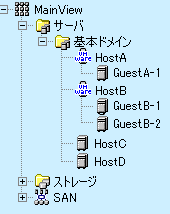
VMゲストのステータスは、VMホスト以外の上位の階層(MainView、サーバ、基本ドメイン)の表示優先レベルに従って表示されます。表示優先レベルは、異常、警告、不明、正常の順です。
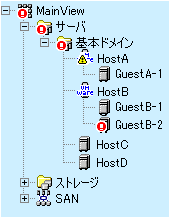
上図のツリーの場合、VMゲスト(GuestB-2)の上位階層のステータスは次のようになります。
階層 | ステータス |
|---|---|
VMゲスト(GuestB-2) | ステータスが異常です。この情報は、VMホスト(HostB)には反映されません。 |
VMホスト(HostB) | VMホスト自身のステータスだけを表示します。自身が管理するVMゲストのステータスの影響を受けません。 |
基本ドメイン | VMホスト(HostA、HostB)とVMゲスト(GuestA-1、GuestB-1、GuestB-2)と通常のホスト(HostC、HostD)のステータスを判断し、表示優先レベルの高いものを表示します。 |
サーバ | 基本ドメインの情報を引継ぎます。 |
MainView | “サーバ”と“ストレージ”と“SAN”のステータスを判断し、表示優先レベルの高いものを表示します。 |